WPS文字导入图片后排版混乱怎么办?有用户在编辑WPS文字的时候,导入了一张图片,但是导入了图片之后,图片和文字内容的排版却出现了一些混乱的情况,那么这个情况要怎么去进行处理呢?接下来一起来看看具体的处理方法吧。
操作教程
1、打开WPS文档界面,在第一行工具栏里点击展开“插入”功能一项。

2、展开后,“插入”项下方出现新的一行工具栏,点击正下方“图片”项,出现“来自文件(P)”、“来自扫描仪(S)”两项。
WPS文字怎么导入在线模板来使用操作方法分享
WPS文字怎么导入在线模板来使用操作方法分享。我们在进行文档编辑之前,可以在文档中去导入一个在线模板来使用,这样就可以获得更加美观的页面排版了。不知道怎么去导入在线模板来使用的用户,一起来看看具体的操作方法分享吧。
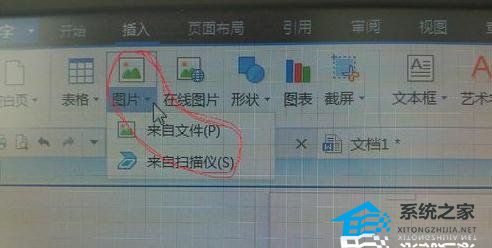
3、点击“来自文件(P)”,出现对话框,点击要加入的图片。单击“打开”。
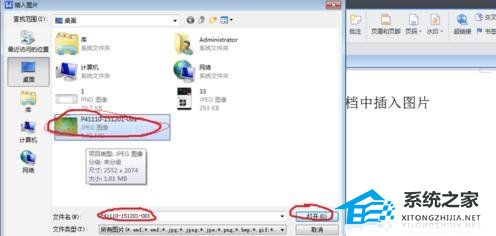
4、图片插入文档中,鼠标放在图片上方的原点可旋转图片方向,四周9个小方块可伸缩图片大小。

5、鼠标点击图片,最上方第一行工具栏最右侧会增加一项“图片工具”一项,点击“图片工具”,下呈现新的工具栏,点击“环绕”功能。
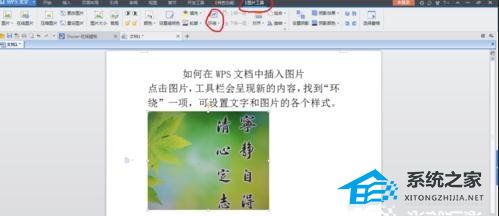
6、“环绕”功能展开后,会出现各种文字和图片组合的功能项,根据作者意图可设置文字和图片组合形式,如“衬于文字下方”,效果如图。
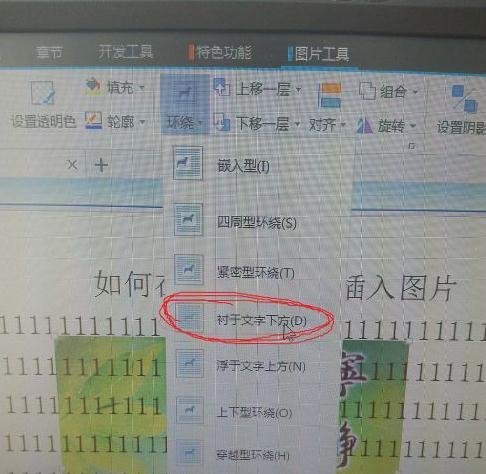
WPS怎么导入开会图形操作教学分享
WPS怎么导入开会图形操作教学分享。在WPS软件中为大家提供了很多的形状图形,我们可以直接在软件中去进行图案的导入,有部分的用户不知道怎么去打开图形库的方法,接下来我们一起来看看在图形库里面导入会议图案的方法吧。






